Page 241 of 280

239
PEUGEOT i-Connect Advanced - PEUGEOT i-Connect
10(v seznamu stanic rûÀdia téûÙdánûˋho podle nûÀzvu ái
frekvence).
Mûˋdia
: péedchozûÙ / nûÀsledujûÙcûÙ skladba, pohyb
v
seznamech.
Telefon: prochûÀzenûÙ seznamu hovoré₤ v
telefonu.
KrûÀtkûˋ stisknutûÙ: potvrzenûÙ vû§báru. Mimo vû§bár,
zobrazûÙ seznamy.
Aplikace
Pro péûÙstup k nûÀstánce aplikacûÙ stisknáte
toto tlaáûÙtko na û¤vodnûÙ strûÀnce.
Pro zobrazenûÙ nûÀstánky aplikacûÙ se
dotknáte téemi ái vûÙce prsty dotykovûˋ
obrazovky na jakûˋkoli strûÀnce.
NûÀpováda
Otevéete péûÙruáku a sledujte vû§ukovûÀ
videa.
Mûˋdia
Vyberte zdroj zvuku ái stanici rûÀdia.
Mirror ScreenôÛ
Smartphone péipojen pomocûÙ Mirror
ScreenôÛ: otevéete promûÙtnutû§ pohled aplikace
AppleôÛ CarPlayôÛ nebo Android Auto.
Smartphone nepéipojen: otevéete nabûÙdku
umoéƒéujûÙcûÙ péipojenûÙ smartphonu.
Navigace
(v zûÀvislosti na vû§bavá)
Zadejte nastavenûÙ navigace a vyberte cûÙlovûˋ
mûÙsto.
PouéƒûÙvejte sluéƒby dostupnûˋ v
reûÀlnûˋm áase
v
zûÀvislosti na vû§bavá.
Hlasovûˋ péûÙkazy
(v zûÀvislosti na vû§bavá)
PouéƒûÙvejte systûˋm ái rozpoznûÀvûÀnûÙ hlasu
smartphonu pées systûˋm.
Telefon
Telefon nepéipojen: otevéete nabûÙdku
umoéƒéujûÙcûÙ péipojenûÙ telefonu.
Telefon péipojen: otevéete protokol hovoré₤,
kontakty a nastavenûÙ telefonu.
Dva péipojenûˋ telefony: otevéete obsah
prioritnûÙho telefonu s
moéƒnostûÙ zmány priority
danûˋho telefonu.
NastavenûÙ
HlavnûÙ nastavenûÙ pro audiosystûˋm,
dotykovou obrazovku a digitûÀlnûÙ péûÙstrojovou
desku.
Hlasovûˋ péûÙkazy
PoáûÀteánûÙ postup
(podle vû§bavy vozidla)
Sluéƒba rozpoznûÀvûÀnûÙ hlasu nabûÙzûÙ volbu
z minimûÀlná 20 dostupnû§ch jazyké₤
(francouzéÀtina, námáina, angliátina (Spojenûˋ
krûÀlovstvûÙ), angliátina (USA), arabéÀtina,
brazilskûÀ portugaléÀtina, áûÙnéÀtina, dûÀnéÀtina,
éÀpanáléÀtina, hebrejéÀtina, italéÀtina, japonéÀtina,
nizozeméÀtina, poléÀtina, portugaléÀtina, ruéÀtina,
éÀvûˋdéÀtina, áeéÀtina, tureátina) pomocûÙ mobilnûÙ
sûÙtá a v
souladu s jazykem zvolenû§m a déûÙve
nakonfigurovanû§m v
systûˋmu. Systûˋm podporuje dva jazyky pro péûÙpady, kdy
oblast, ve kterûˋ vozidlo cestuje, nenûÙ pokryta
mobilnûÙ sûÙtûÙ.
Tyto jazyky, oznaáovanûˋ jako palubnûÙ jazyky,
jsou staéƒeny do systûˋmu.
Pokud nebyl zvolenû§ jazyk staéƒen, zobrazûÙ se
na obrazovce zprûÀva, jakmile nenûÙ mobilnûÙ sûÙéË
poprvûˋ péipojena, a nabûÙdne jej ke staéƒenûÙ.
Chcete-li tento novû§ jazyk pouéƒûÙvat ve véÀech
oblastech, stûÀhnáte si jej péedem (zapnutûˋ
zapalovûÀnûÙ bez nastartovûÀnûÙ motoru) pées sûÙéË
Wi-Fi.
Pouéƒijte postup stahovûÀnûÙ zobrazenû§ na
obrazovce.
StaéƒenûÙm tohoto novûˋho jazyka se odebere
nejmûˋná pouéƒûÙvanû§ palubnûÙ jazyk.
Informace - pouéƒûÙvûÀnûÙ
systûˋmu
Kdyéƒ jsou hlasovûˋ péûÙkazy zaktivovûÀny,
vyslovte péûÙkaz po zvukovûˋm signûÀlu.
U
vûÙcefûÀzovûˋho péûÙkazu probûÙhûÀ interakce se
systûˋmem za û¤áelem dokonáenûÙ û¤vodnûÙho
poéƒadavku.
Nákterûˋ péûÙkazy se po 7
sekundûÀch samy ováéûÙ.
Pokud systûˋm nezohlednûÙ vûÀéÀ péûÙkaz, indikuje to
hlasovou zprûÀvou a
zobrazenûÙm na obrazovce.
Stisknáte aplikaci ãNastavenûÙ ã.
Zvolte zûÀloéƒku ãHlasovû§ asistent ã v
seznamu.
Aktivujte nebo deaktivujte tyto moéƒnosti:
Page 242 of 280

240
PEUGEOT i-Connect Advanced - PEUGEOT i-Connect
ã Detect (Wake up Word) (Detekovat (slovo pro
probuzenûÙ)): Umoéƒéuje aktivovat rozpoznûÀvûÀnûÙ
hlasu klûÙáovû§m slovem OK Peugeot.
ã
Data Usage (V
yuéƒitûÙ dat): Umoéƒéuje
autorizovat naéÀeho dodavatele, aby vyuéƒûÙval
vaéÀe data ke globûÀlnûÙmu vylepéÀovûÀnûÙ svû§ch
funkcûÙ rozpoznûÀvûÀnûÙ hlasu a
hlasovûˋ asistence.
Hlasovû§ asistent / vyuéƒitûÙ dat
NeuklûÀdajûÙ se û¤daje o poloze vozidla
ani hlasovûˋ nahrûÀvky. UchovûÀvajûÙ se pouze
textovûˋ péepisy vaéÀich konverzacûÙ s
hlasovû§m
asistentem, kterûˋ jsou pseudonymizovûÀny.
OtevéenûÙ rozpoznûÀvûÀnûÙ hlasu
Hlasovûˋ péûÙkazy lze pouéƒûÙvat na jakûˋkoli
strûÀnce obrazovky v péûÙpadá, éƒe
neexistujûÙ éƒûÀdnûˋ jinûˋ zdroje s
péednostûÙ pouéƒitûÙ
(zpûÀteáka, tûÙséovûˋ ái asistenánûÙ volûÀnûÙ, telefonnûÙ
hovor, daléÀûÙ jiéƒ spuéÀtánûˋ rozpoznûÀvûÀnûÙ hlasu
smartphonu).
Volba otevéenûÙ rozpoznûÀvûÀnûÙ hlasu:
ã¤
éeknáte ã
OK Peugeotã.
nebo
ã¤
Stisknáte tlaáûÙtko umûÙstánûˋ na volantu.
nebo
ã¤
Stisknáte tlaáûÙtko na dotykovûˋ obrazovce.
Abyste zajistili, éƒe hlasovûˋ péûÙkazy budou systûˋmem véƒdy rozeznûÀny, dodréƒujte tato
doporuáenûÙ:
ã
Mluvte péirozenû§m jazykem a
normûÀlnûÙm
hlasem bez rozdálovûÀnûÙ jednotlivû§ch slov
nebo zvyéÀovûÀnûÙ hlasu.
ã
Po otevéenûÙ rozpoznûÀvûÀnûÙ hlasu pomocûÙ
tlaáûÙtka na volantu nebo tlaáûÙtka na dotykovûˋ
obrazovce véƒdy poákejte na ãpûÙpnutûÙã
(zvukovû§ signûÀl), neéƒ zaánete mluvit. Pokud
je rozpoznûÀvûÀnûÙ hlasu otevéeno péûÙkazem ã OK
Peugeot
ã, neozve se éƒûÀdnûˋ ãpûÙpnutûÙã.
ã
Pro optimûÀlnûÙ funkci doporuáujeme, abyste
zavéeli okna a
stéeéÀnûÙ okno (v zûÀvislosti na
vû§bavá), aby nedoéÀlo k
jakûˋmukoli ruéÀenûÙ
zvenku, a
takûˋ vypnuli ventilaci.
ã
Péed vyslovenûÙm hlasovû§ch péûÙkazé₤
poéƒûÀdejte ostatnûÙ cestujûÙcûÙ, aby nemluvili.
PéûÙklad hlasovû§ch péûÙkazé₤ pro klimatizaci:
ãraise the fan speedã
ãTurn on air conditioningã
ãi'm too hotã
PéûÙklad hlasovû§ch péûÙkazé₤ pro rûÀdio
a mûˋdia:
ãI want to listen to michael jacksonã
ãswitch to radioã
ãtune to 88.5ã
Hlasovûˋ péûÙkazy pro mûˋdia jsou
k dispozici pouze s péipojenûÙm USB.
PéûÙklad hlasovû§ch péûÙkazé₤ pro navigaci:
ãnavigate homeã
ãNavigate me to gabrielle's houseã
ãsearch for public parking nearbyã
V zûÀvislosti na zemi/oblasti lze zadûÀvat
pokyny pro cûÙlovûˋ mûÙsto (adresu)
v
jazyce zkonfigurovanûˋm pro systûˋm.
PéûÙklad hlasovû§ch péûÙkazé₤ pro telefon:
ãCall Matthew's mobileã
ãcall 0113 345 9869ã
ãCall jonathanã
NenûÙ-li péipojen éƒûÀdnû§ telefon pées
BluetoothôÛ, zobrazûÙ se okno s pokynem
Connect a telephone by BluetoothôÛ
(Péipojte telefon pées Bluetooth) a
hlasovûÀ
relace se ukonáûÙ.
PéûÙklad hlasovû§ch péûÙkazé₤ pro poáasûÙ:
ãdo i need a raincoatã
ãhow is the weather tonightã
ãwhat is today's humidity levelã
Page 243 of 280

241
PEUGEOT i-Connect Advanced - PEUGEOT i-Connect
10Navigace
ûvodnûÙ obrazovka navigace
(podle vû§bavy vozidla)
PéûÙstup k daléÀûÙm videûÙm
https://www.tomtom.com/
PSAGroup-Connected-Nav
StisknutûÙm aplikace ãNavigaceã zobrazûÙte
û¤vodnûÙ obrazovku navigace.
StisknutûÙm tlaáûÙtka ãHledatã zadûÀte
adresu ái nûÀzev.
StisknutûÙm tohoto tlaáûÙtka zobrazûÙte hlavnûÙ
nabûÙdku ré₤znû§ch moéƒnostûÙ.
StisknutûÙm tohoto tlaáûÙtka zobrazûÙte reéƒim
3D/2D.
Postupnû§mi stisky tohoto tlaáûÙtka vyberete
ãZvuk zaktivovûÀnã, ãPouze vû§strahyã
a
ãTichû§ã.
StisknutûÙm tlaáûÙtek ãplusã / ãmûÙnusã se
péiblûÙéƒûÙte ái oddûÀlûÙte, nebo pouéƒijte dva
prsty na obrazovce.
HlavnûÙ nabûÙdka
StisknutûÙm aplikace ãNavigaceã zobrazûÙte
û¤vodnûÙ obrazovku navigace.
StisknutûÙm tohoto tlaáûÙtka zobrazûÙte hlavnûÙ
nabûÙdku ré₤znû§ch moéƒnostûÙ.
Vyberte ikonu ãHledatã pro zadûÀnûÙ adresy,
nûÀzvu nebo uráitû§ch bodé₤ zûÀjmu.
Vyberte ikonu ãJet domé₤ã na adresu
déûÙve uloéƒenou v poloéƒce ãPéidat
domovã.
Vyberte ikonu ãJet do prûÀceã na adresu
déûÙve uloéƒenou v poloéƒce ãMoje mûÙstaã.
Vyberte ikonu ãNedûÀvnûˋ cûÙleã pro
zobrazenûÙ posledná hledanû§ch cûÙlé₤.
Vyberte ikonu ãAktuûÀlnûÙ trasaã pro
otevéenûÙ daléÀûÙ nabûÙdky a
provûÀdánûÙ
ré₤znû§ch akcûÙ na aktuûÀlnûÙ trase.
Vyberte ikonu ãMoje mûÙstaã pro rychlû§
péûÙstup k uloéƒenû§m mûÙsté₤m i oblûÙbenû§m
cûÙlé₤m.
Vyberte ikonu ãMoje trasyã pro zobrazenûÙ
preferovanû§ch tras.
Vyberte ikonu ãParkovûÀnûÙã pro zobrazenûÙ
ré₤znû§ch moéƒnostûÙ parkovûÀnûÙ v danûˋ
oblasti.
Vyberte ikonu ãServisnûÙ staniceã pro
zobrazenûÙ ré₤znû§ch servisnûÙch stanic na
aktuûÀlnûÙ trase ái poblûÙéƒ aktuûÀlnûÙho mûÙsta.
Vyberte ikonu ãSluéƒba TomTomã pro
kontrolu stavu sûÙtá.
Vyberte ikonu ãNastavenûÙã pro zadûÀnûÙ
druhu vozidla a personalizaci displeje,
hlasovû§ch pokyné₤, moéƒnostûÙ mapy, plûÀnovûÀnûÙ
tras, zvuké₤ a
upozornánûÙ, a û¤dajé₤ systûˋmu.
Vyberte toto tlaáûÙtko pro zobrazenûÙ û¤dajé₤
o verzûÙch softwaru a prûÀvnûÙch informacûÙ.
ûdaje o pouéƒitû§ch softwarovû§ch knihovnûÀch
Open Source a jejich adresûÀch URL s licencemi.
Péi pravidelnûˋm péipojovûÀnûÙ
k zabezpeáenûˋmu péûÙstupovûˋmu bodu
Wi-Fi se automaticky globûÀlná aktualizujûÙ
nainstalovanûˋ mapovûˋ podklady.
Mapovûˋ podklady se mohou aktualizovat
takûˋ pées mobilnûÙ telefonnûÙ sûÙéË (v
zûÀvislosti na
verzi, zemi prodeje, û¤rovni vû§bavy vozidla,
péedplatnûˋm péipojenû§ch sluéƒeb a
zvolenû§ch
moéƒnostech).
Péi pouéƒûÙvûÀnûÙ péipojenûÙ Wi-Fi smartphonu a/
nebo mobilnûÙch sûÙtûÙ ale mohou bû§t v
péûÙpadá
péekroáenûÙ datovûˋho tarifu û¤átovûÀny daléÀûÙ
poplatky.
Tyto poplatky se péûÙpadná projevûÙ ve faktuée
od vaéÀeho telefonnûÙho operûÀtora.
Konektivita
PéipojenûÙ kabelovûˋho
zaéûÙzenûÙ pomocûÙ USB
PéipojenûÙ mobilnûÙho zaéûÙzenûÙ pées USB umoéƒéuje
jeho dobûÙjenûÙ. ZûÀroveé své₤j autorizovanû§
mediûÀlnûÙ obsah zpéûÙstupéuje systûˋmu (obsah
Mûˋdia typu iPod
ôÛ).Jen jedna zûÀsuvka USB umoéƒnûÙ péipojenûÙ
Mirror Screen (AppleôÛ CarPlayôÛ ái Android
Auto) kompatibilnûÙch péipojenû§ch mobilnûÙch
Page 244 of 280

242
PEUGEOT i-Connect Advanced - PEUGEOT i-Connect
zaéûÙzenûÙ a pouéƒitûÙ uráitû§ch aplikacûÙ ze zaéûÙzenûÙ na
dotykovûˋ obrazovce.
DaléÀûÙ informace o
zûÀsuvce USB kompatibilnûÙ
s
funkcûÙ Mirror Screen
ôÛ viz kapitola ãErgonomie
a
komfort ã UspoéûÀdûÀnûÙã.
Péi péipojenûÙ kabelem USB je mobilnûÙ zaéûÙzenûÙ
v
reéƒimu nabûÙjenûÙ.
Pro zajiéÀtánûÙ optimûÀlnûÙho vû§konu
doporuáujeme pouéƒûÙvat originûÀlnûÙ kabel
USB zaéûÙzenûÙ, pokud moéƒno s
minimûÀlnûÙ
dûˋlkou.
Z dé₤vodu ochrany systûˋmu nepouéƒûÙvejte
rozboáovaá USB.
PéipojenûÙ BluetoothôÛ
PéipojenûÙ mobilnûÙho zaéûÙzenûÙ k systûˋmu vozidla
pées BluetoothôÛ umoéƒéuje péûÙstup k jeho obsahu
a
streamovûÀnûÙ ãMûˋdiaã. ZûÀroveé umoéƒéuje
aktivaci funkce Telefon.
PéipojenûÙ mé₤éƒe bû§t zahûÀjeno buá z
nabûÙdky
Bluetooth
ôÛ mobilnûÙho zaéûÙzenûÙ, nebo ze systûˋmu
vozidla, coéƒ péi prvnûÙm péipojenûÙ vyéƒaduje
otevéenûÙ nabûÙdky ãMoje zaéûÙz.ã.
V nákterû§ch péûÙpadech budete muset
zaéûÙzenûÙ odemknout a zkontrolovat
oprûÀvnánûÙ k
synchronizaci kontakté₤
a
poslednûÙch hovoré₤.
VaéÀe zaéûÙzenûÙ nemusûÙ nákterûˋ funkce
podporovat.
Informace o áûÀsteánûˋ ái û¤plnûˋ kompatibilitá
modelé₤ zaéûÙzenûÙ nebo smartphoné₤ viz webovûˋ
strûÀnky znaáky v
péûÙsluéÀnûˋ zemi.
Postup pûÀrovûÀnûÙ ze zaéûÙzenûÙ
V nabûÙdce BluetoothôÛ mobilnûÙho zaéûÙzenûÙ
vyberte nûÀzev systûˋmu ze seznamu
detekovanû§ch zaéûÙzenûÙ.
Pro zviditelnánûÙ funkce BluetoothôÛ
systûˋmu nejprve otevéete nabûÙdku ã Moje
zaéûÙz.ã menu v
systûˋmu.
Pokraáujte v
prvnûÙm postupu péipojenûÙ
navréƒenûˋm systûˋmem a
na zaéûÙzenûÙ.
PéûÙklad: ováéenûÙ pûÀrovacûÙch kû°dé₤.
Postup pûÀrovûÀnûÙ ze systûˋmu
Stisknáte aplikaci ãNastavenûÙ ã.
Zvolte zûÀloéƒku ãKonektivitaã v seznamu.
Vyberte poloéƒku ãMoje zaéûÙz.ã.
NûÀzev mobilnûÙho zaéûÙzenûÙ, kterûˋ chcete
péipojit, vyberte ze:
ã
seznamu znûÀmû§ch zaéûÙzenûÙ (pokud jiéƒ bylo
zaéûÙzenûÙ péipojeno k
systûˋmu);
nebo
ã
seznamu detekovanû§ch zaéûÙzenûÙ (pokud jeéÀtá
nikdy zaéûÙzenûÙ péipojeno k
systûˋmu nebylo nebo
bylo ze systûˋmu odstranáno).
MobilnûÙ zaéûÙzenûÙ, kterûˋ k systûˋmu jiéƒ bylo
péipojeno, se bude schopno automaticky
znovu péipojit po nastartovûÀnûÙ vozidla
a vû§báru uéƒivatelskûˋho profilu.
V
péûÙpadá otevéenûÙ nabûÙdky ãMoje
zaéûÙz.ã dojde k
pozastavenûÙ opátovnûˋho
automatickûˋho péipojenûÙ. To umoéƒéuje
systûˋmu zviditelnit funkci Bluetooth
ôÛ pro
péipojenûÙ novûˋho zaéûÙzenûÙ.
Jakmile se vypne zapalovûÀnûÙ a
otevéou dveée
éidiáe, dojde k
odpojenûÙ systûˋmu.
Automatickûˋ znovupéipojenûÙ
Systûˋm umoéƒéuje automatickûˋ znovupéipojenûÙ
déûÙve péipojenû§ch a detekovanû§ch zaéûÙzenûÙ, kdyéƒ
je vybrûÀn uéƒivatelskû§ profil.
PrioritnûÙ znovupéipojenûÀ zaéûÙzenûÙ jsou ta, jeéƒ byla
propojena s
vybranû§m uéƒivatelskû§m profilem;
jinak jde o naposledy péipojenûÀ zaéûÙzenûÙ.
PéipojenûÙ Wi-Fi
K provûÀdánûÙ aktualizacûÙ systûˋmu vyuéƒûÙvûÀ tento
systûˋm reéƒim péipojenûÙ k externûÙ sûÙti Wi-Fi.
Stisknáte aplikaci ãNastavenûÙ ã.
Zvolte zûÀloéƒku ãKonektivitaã v seznamu.
Vyberte poloéƒku ãWi-Fiã.
Aktivujte / deaktivujte funkci ãWi-Fiã.
Systûˋm zahûÀjûÙ vyhledûÀvûÀnûÙ okolnûÙch sûÙtûÙ
Wi-Fi.
To mé₤éƒe nákolik sekund trvat.
Vyberte sûÙéË Wi-Fi, ke kterûˋ se chcete péipojit,
a
zadejte jejûÙ heslo.
Page 245 of 280

243
PEUGEOT i-Connect Advanced - PEUGEOT i-Connect
10Pro ochranu systûˋmu je povoleno
péipojenûÙ pouze sûÙtûÙ s dostateánou û¤rovnûÙ
zabezpeáenûÙ. Vyéƒaduje se û¤roveé éÀifrovûÀnûÙ
WPA2, kterûÀ je shodnûÀ s
domûÀcûÙ û¤rovnûÙ.
JakûÀkoli sûÙéË, kterûÀ jiéƒ byla k systûˋmu
péipojena, se po péedchozûÙ aktivaci
funkce Wi-Fi znovu automaticky péipojûÙ,
jakmile ji systûˋm detekuje.
PéipojenûÙ Wi-Fi tohoto systûˋmu
k zaéûÙzenûÙ, kterûˋ je jiéƒ péipojeno
bezdrûÀtovû§m péipojenûÙm Mirror Screen
ôÛ, nenûÙ
moéƒnûˋ. V
tomto péûÙpadá preferujte péipojenûÙ
Mirror Screen
ôÛ pomocûÙ zûÀsuvky USB.
SprûÀva zaéûÙzenûÙ
Pro kaéƒdûˋ zaéûÙzenûÙ, kterûˋ je jiéƒ péipojeno
k systûˋmu bezdrûÀtovû§m péipojenûÙm (BluetoothôÛ
ái bezdrûÀtovû§m péipojenûÙm Mirror ScreenôÛ),
je moéƒnûˋ uráit preferovanû§ reéƒim péipojenûÙ
(v
zûÀvislosti na funkcûÙch, jeéƒ danûˋ zaéûÙzenûÙ
podporuje). Jakmile je tedy péi kaéƒdûˋm spuéÀtánûÙ
systûˋmu zvolen profil, lze uráit, zda mûÀ bû§t
zaéûÙzenûÙ péipojeno bezdrûÀtovû§m péipojenûÙm
Bluetooth
ôÛ nebo bezdrûÀtovû§m péipojenûÙm Mirror
ScreenôÛ.Stisknáte aplikaci ãNastavenûÙ ã.
Zvolte poloéƒku ã Konektivitaã v
seznamu.
Volbou ãMoje zaéûÙz.ã zobrazte seznam
spûÀrovanû§ch zaéûÙzenûÙ.
PéipojenûÙ zaéûÙzenûÙ spravujte stisknutûÙm
tohoto tlaáûÙtka.
Vyberte typ péipojenûÙ a potvráte tuto volbu
stisknutûÙm poloéƒky ãPOUé§ûTã.
OdstranánûÙ zaéûÙzenûÙ
Stisknáte aplikaci ãNastavenûÙ ã.
Zvolte poloéƒku ã Konektivitaã v
seznamu.
Volbou ãMoje zaéûÙz.ã zobrazte seznam
spûÀrovanû§ch zaéûÙzenûÙ.
Stisknáte toto tlaáûÙtko.
Stisknáte ãODSTRANITã.
Potvráte stisknutûÙm ã ANOã.
NákterûÀ zaéûÙzenûÙ, jeéƒ byla prûÀvá
odstranána ze systûˋmu, se chtájûÙ péipojit;
tuto éƒûÀdost odmûÙtnáte.
Mirror ScreenôÛ
Pokud je pomocûÙ technologie Mirror
ScreenôÛ péipojen smartphone, odesûÙlajûÙ
se do náj poloha vozidla a nákterûÀ data o
vozidle (napéûÙklad znaáka, levostrannûˋ nebo
pravostrannûˋ éûÙzenûÙ, dennûÙ/noánûÙ reéƒim,
fyzickûÀ rychlost).
PéipojenûÙ smartphonu
Apple
ôÛ CarPlayôÛ
PéipojenûÙ pouze jednoho smartphonu
AppleôÛ CarPlayôÛ lze provûˋst buá kabelem USB,
nebo bezdrûÀtovû§m péipojenûÙm.
Nejprve zaktivujte funkci SiriôÛ na
smartphonu AppleôÛ.
Pokud se zaéûÙzenûÙ nepodaéûÙ péipojit, na webu
Apple zkontrolujte, zda je zaéûÙzenûÙ s
touto
funkcûÙ kompatibilnûÙ.
Jestliéƒe problûˋm péetrvûÀvûÀ, péed pokusem
o
novûˋ péipojenûÙ odstraéte ze smartphonu
a
ze systûˋmu véÀechna uloéƒenûÀ péipojenûÙ.
V
péûÙpadá kabelovûˋho péipojenûÙ je téeba, abyste
deaktivovali funkci CarPlay v
nabûÙdce NastavenûÙ
> Bluetooth vaéÀeho smartphonu.
V
nabûÙdce Bluetooth kliknáte na symbol ã iã
u
péûÙsluéÀnûˋho vozidla a
deaktivujte funkci
CarPlay.
Péipojte smartphone k systûˋmu pomocûÙ
konektoru USB kompatibilnûÙho s funkcûÙ
Mirror Screen.
Funkce Apple
ôÛCarPlayôÛ se automaticky spustûÙ
nákolik sekund po navûÀzûÀnûÙ péipojenûÙ USB.
V
nákterû§ch péûÙpadech mé₤éƒe bû§t potéeba
zaéûÙzenûÙ odemknout.
Kdyéƒ je smartphone péipojen pomocûÙ kabelu
USB, dobûÙjûÙ se.
Péi kabelovûˋm péipojenûÙ se lze vyhnout
odpojenûÙm, ke kterû§m mé₤éƒe dochûÀzet napéûÙklad
péi pré₤jezdu mû§tnû§mi branami.
Page 246 of 280

244
PEUGEOT i-Connect Advanced - PEUGEOT i-Connect
K dispozici je pouze jeden konektor USB
umoéƒéujûÙcûÙ péipojenûÙ Mirror ScreenôÛ
(AppleôÛCarPlayôÛ). DaléÀûÙ informace najdete
v
kapitole ãErgonomie a komfort
ã UspoéûÀdûÀnûÙã.
Pro zajiéÀtánûÙ optimûÀlnûÙho vû§konu
doporuáujeme pouéƒûÙvat originûÀlnûÙ kabel USB
zaéûÙzenûÙ, pokud moéƒno s
minimûÀlnûÙ dûˋlkou.
BezdrûÀtovûˋ péipojenûÙ smartphonu
Apple
ôÛCarPlayôÛ lze inicializovat z nabûÙdky ã Moje
zaéûÙz.
ã.
Nejprve zaktivujte funkci CarPlay
ôÛ smartphonu.
V
nabûÙdce Bluetooth kliknáte na symbol ã iã
u
péûÙsluéÀnûˋho vozidla a
aktivujte funkci CarPlay.
Stisknáte aplikaci ãNastavenûÙ ã.
Zvolte poloéƒku ã Konektivitaã v
seznamu.
Vû§bárem moéƒnosti ãMoje zaéûÙz.ã zobrazte
zaéûÙzenûÙ, kterûˋ mûÀ bû§t péipojeno k funkci
Apple
ôÛCarPlayôÛ.
Pokud jiéƒ bylo zaéûÙzenûÙ péipojeno k systûˋmu
pées Bluetooth
ôÛ, vyberte nastavenûÙ zaéûÙzenûÙ
ze seznamu znûÀmû§ch zaéûÙzenûÙ a jako reéƒim
bezdrûÀtovûˋho péipojenûÙ zvolte Apple
ôÛ CarPlayôÛ.
Pokud jeéÀtá zaéûÙzenûÙ k
systûˋmu péipojeno nebylo,
bude nutnûˋ jej spûÀrovat. DaléÀûÙ informace najdete
v
kapitole ãPéipojenûÙ Bluetooth
ôÛã.
Systûˋm zjistûÙ, je-li smartphone kompatibilnûÙ
s
funkcûÙ Apple
ôÛCarPlayôÛ, a nabûÙdne se k námu
péipojit po postupu spûÀrovûÀnûÙ.
NûÀslednûˋ automatickûˋ péipojenûÙ smartphonu
vyéƒaduje aktivaci Bluetooth
ôÛ na vaéÀem zaéûÙzenûÙ.
Jakmile se péipojenûÙ sestavûÙ, stisknutûÙm
tohoto tlaáûÙtka zobrazûÙte rozhranûÙ
ãApple
ôÛ CarPlayôÛã.Pokud chcete inicializovat hlasovûˋ
péûÙkazy smartphonu, stisknáte a péidréƒte
ovlûÀdacûÙ tlaáûÙtko na volantu.
PéipojenûÙ smartphonu
Android Auto
PéipojenûÙ pouze jednoho smartphonu Android
Auto lze provûˋst buá kabelem USB, nebo
bezdrûÀtovû§m péipojenûÙm.
Nejprve si do smartphonu nainstalujte
aplikaci ã Android Autoã z
obchodu Play.
Funkce ãAndroid Autoã vyéƒaduje kompatibilnûÙ
smartphone.
Pokud se zaéûÙzenûÙ nepodaéûÙ péipojit, na webu
Android Auto zkontrolujte, zda je zaéûÙzenûÙ
s
touto funkcûÙ kompatibilnûÙ.
Jestliéƒe problûˋm péetrvûÀvûÀ, péed pokusem
o
novûˋ péipojenûÙ odstraéte ze smartphonu
a
ze systûˋmu véÀechna uloéƒenûÀ péipojenûÙ.
V
zûÀjmu zajiéÀtánûÙ optimûÀlnûÙho bezdrûÀtovûˋho
péipojenûÙ doporuáujeme, abyste své₤j
smartphone neumûÙséËovali péûÙliéÀ blûÙzko k
jinû§m
sûÙtûÙm Wi-Fi, ke kterû§m se mé₤éƒe péipojit
automaticky.
V
péûÙpadá kabelovûˋho péipojenûÙ je téeba, abyste
deaktivovali bezdrûÀtovou funkci Android Auto
v
nabûÙdce NastavenûÙ aplikace Android Auto ve
vaéÀem smartphonu.
Péipojte smartphone k systûˋmu pomocûÙ
konektoru USB kompatibilnûÙho s funkcûÙ
Mirror Screen
ôÛ.
Android Auto se automaticky spustûÙ nákolik
sekund po sestavenûÙ péipojenûÙ USB. Péi
stojûÙcûÙm vozidle musûÙ bû§t pro prvnûÙ péipojenûÙ na
smartphonu proveden ováéovacûÙ postup.
Kdyéƒ je smartphone péipojen pomocûÙ kabelu
USB, dobûÙjûÙ se.
Péi kabelovûˋm péipojenûÙ se lze vyhnout
odpojenûÙm, ke kterû§m mé₤éƒe dochûÀzet napéûÙklad
péi pré₤jezdu mû§tnû§mi branami.
K dispozici je pouze jeden konektor USB
umoéƒéujûÙcûÙ péipojenûÙ Mirror ScreenôÛ
(Android Auto). DaléÀûÙ informace najdete
v
kapitole ãErgonomie a
komfort
ã UspoéûÀdûÀnûÙã.
Pro zajiéÀtánûÙ optimûÀlnûÙho vû§konu
doporuáujeme pouéƒûÙvat originûÀlnûÙ kabel USB
zaéûÙzenûÙ, pokud moéƒno s
minimûÀlnûÙ dûˋlkou.
BezdrûÀtovûˋ péipojenûÙ smartphonu Android Auto
lze inicializovat z
nabûÙdky ã Moje zaéûÙz.ã.
Nejprve zaktivujte bezdrûÀtovou funkci Android
Auto
ôÛ smartphonu v nabûÙdce NastavenûÙ aplikace
ã
Android Autoã ve smartphonu.
Stisknáte aplikaci ãNastavenûÙ ã.
Zvolte zûÀloéƒku ãKonektivitaã v seznamu.
Vû§bárem moéƒnosti ãMoje zaéûÙz.ã zobrazte
zaéûÙzenûÙ, kterûˋ mûÀ bû§t péipojeno k funkci
Android Auto.
Page 247 of 280

245
PEUGEOT i-Connect Advanced - PEUGEOT i-Connect
10Pokud jeéÀtá zaéûÙzenûÙ k systûˋmu péipojeno nebylo,
bude nutnûˋ jej spûÀrovat. DaléÀûÙ informace najdete
v
kapitole ãPéipojenûÙ Bluetooth
ôÛã.
Systûˋm zjistûÙ, je-li smartphone kompatibilnûÙ
s
funkcûÙ Android Auto, a
nabûÙdne se k námu
péipojit po postupu spûÀrovûÀnûÙ.
Pokud jiéƒ bylo zaéûÙzenûÙ péipojeno k
systûˋmu
pées Bluetooth
ôÛ, vyberte nastavenûÙ zaéûÙzenûÙ
ze seznamu znûÀmû§ch zaéûÙzenûÙ a zvolte funkci
Android Auto jako reéƒim bezdrûÀtovûˋho péipojenûÙ.
NûÀslednûˋ automatickûˋ péipojenûÙ smartphonu
vyéƒaduje aktivaci Bluetooth
ôÛ na vaéÀem zaéûÙzenûÙ.Jakmile se péipojenûÙ sestavûÙ, stisknutûÙm
tohoto tlaáûÙtka zobrazûÙte rozhranûÙ
ãAndroid Autoã.
Pokud chcete inicializovat hlasovûˋ
péûÙkazy smartphonu, stisknáte a péidréƒte
ovlûÀdacûÙ tlaáûÙtko na volantu.
Mûˋdia
Zmána zdroje
Stisknáte aplikaci ãMûˋdiaã.
StisknutûÙm tohoto tlaáûÙtka zmánûÙte zdroj
(rûÀdio, streamovûÀnûÙ zvuku pées zûÀsuvku
USB, Bluetooth
ôÛ ái Mirror ScreenôÛ).
Vû§bár stanice rûÀdia
Stisknáte aplikaci ãMûˋdiaã.
Zvolte zûÀloéƒku ãPéehrûÀvaá ã v
seznamu.
StisknutûÙm jednoho z tlaáûÙtek
spuséËte automatickûˋ vyhledûÀvûÀnûÙ
rozhlasovû§ch stanic.
Nebo
PomocûÙ posuvnûÙku ruáná vyhledejte vyéÀéÀûÙ
nebo niéƒéÀûÙ vlnovûˋ frekvence.
Nebo
Stisknáte toto tlaáûÙtko.
Na virtuûÀlnûÙ klûÀvesnici zadejte hodnotu
frekvence.
Stisknáte toto tlaáûÙtko pro potvrzenûÙ.
Seznam stanic je k dispozici stisknutûÙm zûÀloéƒky
ãStaniceã.
StisknutûÙm ãZtiéÀitã zaktivujete /
deaktivujete zvuk.
PéûÙjem rûÀdia mé₤éƒe bû§t ruéÀen el.
zaéûÙzenûÙm, kterûˋ nebylo schvûÀleno
vû§robcem, jako je nabûÙjeáka se zûÀsuvkou
USB, kterûÀ je zapojena do 12V zûÀsuvky.
OkolnûÙ prostéedûÙ (kopce, budovy, tunely,
podzemnûÙ parkoviéÀtá atd.) mé₤éƒe blokovat
péûÙjem i v
reéƒimu RDS. Tento jev je péi éÀûÙéenûÙ
rûÀdiovû§ch vln normûÀlnûÙ a nelze jej povaéƒovat
za jakoukoli poruchu systûˋmu.
UloéƒenûÙ stanice rûÀdia
Zvolte stanici.Stisknáte aplikaci ãMûˋdiaã.
Zvolte zûÀloéƒku ãPéehrûÀvaá ã v
seznamu.
Stisknáte tlaáûÙtko ãOblûÙbenûˋ stanice ã.
UloéƒûÙte krûÀtkû§m ái dlouhû§m stisknutûÙm
jednoho z
táchto tlaáûÙtek, nebo dlouhû§m
stisknutûÙm stûÀvajûÙcûÙ oblûÙbenûˋ stanice rûÀdia, kterûÀ
bude nahrazena.
Pro nûÀvrat na péedchozûÙ strûÀnku stisknáte
toto tlaáûÙtko.
Automatickûˋ vyhledûÀnûÙ rozhlasovû§ch stanic
Pées aplikaci MûˋdiaStisknáte aplikaci ãMûˋdiaã.
Zvolte zûÀloéƒku ãStaniceã v seznamu.
VyhledûÀnûÙ se provede automaticky.
PomocûÙ ovlûÀdacûÙch prvké₤ na
volantu: Stisknáte a podréƒte toto
tlaáûÙtko.
VyhledûÀnûÙ se provede automaticky.
Aktivace sledovûÀnûÙ stanice rûÀdia
Systûˋm automaticky zmánûÙ frekvenci pro
dosaéƒenûÙ lepéÀûÙho péûÙjmu.
Stisknáte aplikaci ãMûˋdiaã.
Zvolte zûÀloéƒku ãNastavenûÙ ã v
seznamu.
Zaktivujte ãSledovûÀnûÙ staniceã.
OsvátlenûÙ posuvnûÙku potvrzuje, éƒe je funkce
zaktivovanûÀ.
Page 248 of 280

246
PEUGEOT i-Connect Advanced - PEUGEOT i-Connect
Zmána vlnovûˋho pûÀsma
Stisknáte aplikaci ãMûˋdiaã.
Zvolte zûÀloéƒku ãPéehrûÀvaá ã v
seznamu.
StisknutûÙm tohoto tlaáûÙtka zmáéte vlnovûˋ
pûÀsmo (FM - AM - DAB) podle zemá
prodeje.
Aktivace dopravnûÙch hlûÀéÀenûÙ
Tato funkce dûÀvûÀ péednost poslechu vû§straéƒnû§ch
zprûÀv z dopravnûÙch hlûÀéÀenûÙ . Aktivace funkce
vyéƒaduje kvalitnûÙ péûÙjem stanice rûÀdia vysûÙlajûÙcûÙ
tento druh zprûÀv. Péi vysûÙlûÀnûÙ dopravnûÙch
informacûÙ se naladánûÀ stanice rûÀdia automaticky
péeruéÀûÙ, abyste si mohli tuto zprûÀvu poslechnout.
Po odvysûÙlûÀnûÙ zprûÀvy se obnovûÙ normûÀlnûÙ poslech
rûÀdia.
Stisknáte aplikaci ãMûˋdiaã.
Zvolte zûÀloéƒku ãNastavenûÙ ã v
seznamu.
Zaktivujte ãDopravnûÙ informace (TA)ã.
OsvátlenûÙ posuvnûÙku potvrzuje, éƒe je funkce
zaktivovanûÀ.
StreamovûÀnûÙ zvuku
Funkce streamovûÀnûÙ umoéƒéuje poslouchat
zvukovû§ proud péichûÀzejûÙcûÙ ze smartphonu
péipojenûˋho pées Bluetooth
ôÛ, USB (typ iPodôÛ) ái
Mirror ScreenôÛ.
Nejprve nastavte hlasitost na péenosnûˋm
zaéûÙzenûÙ (na vysokou û¤roveé).
Potûˋ nastavte hlasitost systûˋmu.
Pokud péehrûÀvûÀnûÙ nezaáne, bude moéƒnûÀ nutnûˋ
spustit péehrûÀvûÀnûÙ zvuku ze smartphonu.
PéehrûÀvûÀnûÙ se ovlûÀdûÀ z
péenosnûˋho zaéûÙzenûÙ
nebo pomocûÙ dotykovû§ch tlaáûÙtek systûˋmu.
Jakmile je smartphone péipojen v reéƒimu
streamovûÀnûÙ, je povaéƒovûÀn za mediûÀlnûÙ
zdroj.
PéehrûÀvûÀnûÙ skladeb
Stisknáte aplikaci ãMûˋdiaã.
Je-li péipojeno vûÙce zaéûÙzenûÙ, vyberte
jedno stisknutûÙm tohoto tlaáûÙtka.
Jakmile je zaéûÙzenûÙ péipojeno, lze stisknutûÙm
tlaáûÙtka ãSeznam skladebã nebo ãKnihovnaã
prochûÀzet soubory.
KrûÀtkûˋ stisknutûÙ: péechod na
péedchozûÙ / daléÀûÙ skladbu.
Dlouhûˋ stisknutûÙ: rychlû§ posun dopéedu / dozadu
ve skladbá.
OpakovûÀnûÙ aktuûÀlnûÙ skladby ái seznamu
vybranû§ch skladeb.
NûÀhodnûˋ péehrûÀvûÀnûÙ skladeb.
Deaktivace / opátovnûÀ aktivace zvuku.
Konfigurace nastavenûÙ
zvuku a
rûÀdia
K nastavenûÙ zvuku lze zûÙskat péûÙstup dváma
zpé₤soby .
Pées aplikaci Mûˋdia
Stisknáte aplikaci ãMûˋdiaã.
Zvolte zûÀloéƒku ãNastavenûÙ ã v
seznamu.
nebo
Pées aplikaci NastavenûÙ
Stisknáte aplikaci ãNastavenûÙ ã.
Zvolte zûÀloéƒku ãAudio a rûÀdioã v seznamu.
Konfigurovat lze:
ã
NastavenûÙ zvuku,
ã
NastavenûÙ rûÀdia.
ã
NastavenûÙ hlasitosti.
Informace a doporuáenûÙ
Systûˋm podporuje zaéûÙzenûÙ protokolu USB Mass
Storage ái zaéûÙzenûÙ AppleôÛ pées zûÀsuvky USB.
PropojovacûÙ kabel nenûÙ souáûÀstûÙ dodûÀvky.
ZaéûÙzenûÙ se ovlûÀdajûÙ pomocûÙ ovlûÀdacûÙch prvké₤
audiosystûˋmu.
Systûˋm péehrûÀvûÀ jen audiosoubory s
péûÙponami
ã.wma, .aac, .flac, .ogg, .mp3ã s
péenosovou
rychlostûÙ 32 aéƒ 320
kb/s.
Podporuje takûˋ variabilnûÙ péenosovou rychlost
(reéƒim VBR).
é§ûÀdnûˋ daléÀûÙ typy souboré₤ (ã.mp4ã apod.) nelze
naáûÙst.
 1
1 2
2 3
3 4
4 5
5 6
6 7
7 8
8 9
9 10
10 11
11 12
12 13
13 14
14 15
15 16
16 17
17 18
18 19
19 20
20 21
21 22
22 23
23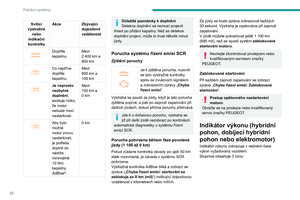 24
24 25
25 26
26 27
27 28
28 29
29 30
30 31
31 32
32 33
33 34
34 35
35 36
36 37
37 38
38 39
39 40
40 41
41 42
42 43
43 44
44 45
45 46
46 47
47 48
48 49
49 50
50 51
51 52
52 53
53 54
54 55
55 56
56 57
57 58
58 59
59 60
60 61
61 62
62 63
63 64
64 65
65 66
66 67
67 68
68 69
69 70
70 71
71 72
72 73
73 74
74 75
75 76
76 77
77 78
78 79
79 80
80 81
81 82
82 83
83 84
84 85
85 86
86 87
87 88
88 89
89 90
90 91
91 92
92 93
93 94
94 95
95 96
96 97
97 98
98 99
99 100
100 101
101 102
102 103
103 104
104 105
105 106
106 107
107 108
108 109
109 110
110 111
111 112
112 113
113 114
114 115
115 116
116 117
117 118
118 119
119 120
120 121
121 122
122 123
123 124
124 125
125 126
126 127
127 128
128 129
129 130
130 131
131 132
132 133
133 134
134 135
135 136
136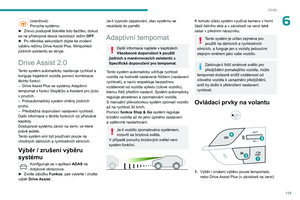 137
137 138
138 139
139 140
140 141
141 142
142 143
143 144
144 145
145 146
146 147
147 148
148 149
149 150
150 151
151 152
152 153
153 154
154 155
155 156
156 157
157 158
158 159
159 160
160 161
161 162
162 163
163 164
164 165
165 166
166 167
167 168
168 169
169 170
170 171
171 172
172 173
173 174
174 175
175 176
176 177
177 178
178 179
179 180
180 181
181 182
182 183
183 184
184 185
185 186
186 187
187 188
188 189
189 190
190 191
191 192
192 193
193 194
194 195
195 196
196 197
197 198
198 199
199 200
200 201
201 202
202 203
203 204
204 205
205 206
206 207
207 208
208 209
209 210
210 211
211 212
212 213
213 214
214 215
215 216
216 217
217 218
218 219
219 220
220 221
221 222
222 223
223 224
224 225
225 226
226 227
227 228
228 229
229 230
230 231
231 232
232 233
233 234
234 235
235 236
236 237
237 238
238 239
239 240
240 241
241 242
242 243
243 244
244 245
245 246
246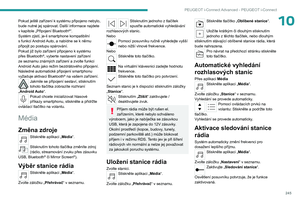 247
247 248
248 249
249 250
250 251
251 252
252 253
253 254
254 255
255 256
256 257
257 258
258 259
259 260
260 261
261 262
262 263
263 264
264 265
265 266
266 267
267 268
268 269
269 270
270 271
271 272
272 273
273 274
274 275
275 276
276 277
277 278
278 279
279






